Kako provjeriti tvrdi disk za pogreške?

- 4521
- 701
- Alan Lueilwitz
Pozdravljam te drage posjetitelje na svom blogu. Danas ćemo biti Provjerite tvrdi disk za pogreške, Mislim da će vam biti korisno. Znate, radimo puno, već kad je to član. Poznato, istina? Na primjer, kada računalo počne puno gnjaviti, programi će početi izdavati različite pogreške, a plavi ekrani će se početi pojavljivati, tada već počinjemo razmišljati i raditi nešto, ja sam isti :).

Svi gore navedeni problemi mogu se pojaviti u procesu sistemskih pogrešaka na tvrdom disku. Stoga bi provjeru tvrdog diska za pogreške trebalo obaviti ne samo u ekstremnim slučajevima, već i za prevenciju.
Provjerit ćemo tvrdi disk, bit ćemo standardni uslužni program "Provjerite diskovi", koji je ugrađen u Windows, gotovo sve verzije.
Provjera provjere tvrdog diska ima li pogrešaka
Dakle, to radimo: Idite u moje računalo i kliknite s desnom gumbom na lokalnom disku koji želimo provjeriti ima li pogrešaka. Preporučujem da prvo provjerite diskove d i e (ako ih imate) i ostavite disk C do kraja, postoji samo vaš vlastiti čip.
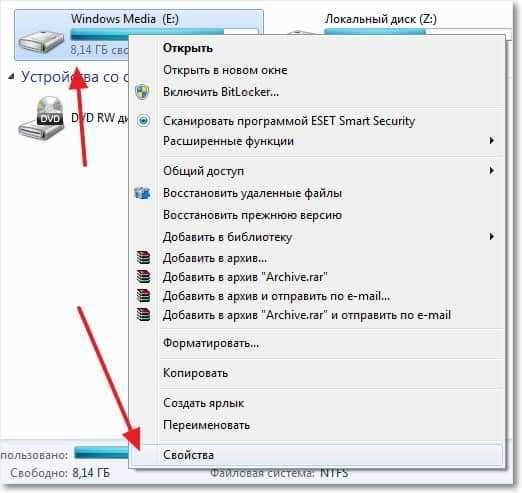
Otvorit će se prozor u kojem idemo na karticu Service, odaberite "Izvrši provjeru".
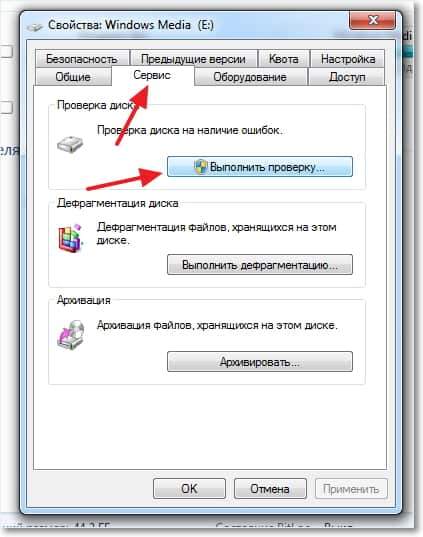
Pojavit će se još jedan prozor u kojem se mogu primijetiti dvije funkcije s krpeljima. "Automatski ispravite sistemske pogreške" i "Provjerite i vraćajte oštećene sektore", savjetujem vam da zabilježite prvu funkciju, a drugi po želji. Jednostavno može pooštriti postupak provjere dijela tvrdog diska. Kliknite "Pokreni"
 Na kraju revizije vidjet ćemo otprilike sljedeće izvješće:
Na kraju revizije vidjet ćemo otprilike sljedeće izvješće:

Zapamtite, napisao sam da prilikom provjere diska C postoji mala nijansa. Dakle, ovo je sistemski disk, a operativni sustav ne može ga provjeriti tijekom rada. Ali ona će to učiniti nakon ponovnog pokretanja računala. Stoga samo trebate pristati provjeriti nakon ponovnog pokretanja.

U principu, sve, sada znate kako provjeriti tvrdi disk za pogreške, a s vremena na vrijeme možete provesti prevenciju. Za sada se pitanja i želje čekaju u komentarima.

